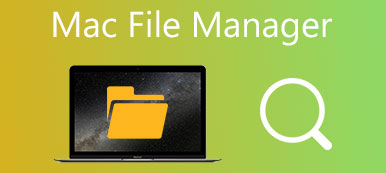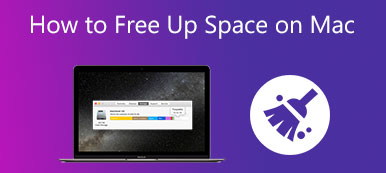Όταν οι άνθρωποι σχεδιάζουν να πουλήσουν το παλιό MacBook Pro ή προσπαθούν να επιλύσουν προβλήματα σε ένα MacBook Pro κάνοντας μια καθαρή εγκατάσταση λογισμικού, πρέπει πρώτα να επαναφέρουν τον υπολογιστή στις εργοστασιακές ρυθμίσεις. Είναι ο καλύτερος τρόπος για να σκουπίσετε ένα Mac και να μπορείτε να διαγράψετε όλα τα δεδομένα και το περιεχόμενο από ένα Mac. Είναι εύκολο να το λες παρά να το κάνεις. Ένα MacBook Pro συνήθως συνδέεται με το iCloud, το iTunes και άλλες υπηρεσίες της Apple. Για να επαναφέρετε εργοστασιακά το MacBook Pro, πρέπει να κάνετε περισσότερα από την επαναφορά ενός smartphone. Μην ανησυχείς! Αυτό το σεμινάριο σάς δίνει τη δυνατότητα να εκτελέσετε ένα άψογο επαναφορά εργοστασιακού MacBook Pro.
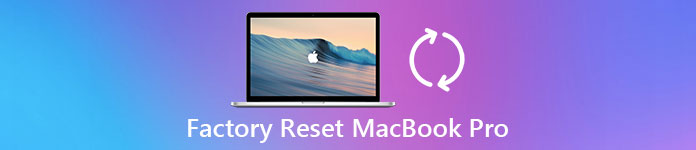
- Μέρος 1: Τι επαναφέρει εργοστασιακά ένα MacBook Pro;
- Μέρος 2: Προετοιμασία πριν από την επαναφορά στο εργοστάσιο του MacBook Pro
- Μέρος 3: Ξεκινήστε την επαναφορά του εργοστασίου στο MacBook Pro
- Μέρος 4: Καλύτερη μέθοδος για να καθαρίσετε το Mac σας με ασφάλεια και μόνιμο
- Μέρος 5: Συχνές ερωτήσεις για την επαναφορά ενός MacBook Pro
Μέρος 1: Τι επαναφέρει εργοστασιακά ένα MacBook Pro;
Πριν επαναφέρετε τις εργοστασιακές ρυθμίσεις του MacBook Pro, μπορεί να εξακολουθείτε να έχετε σύγχυση σχετικά με το τι είναι η επαναφορά εργοστασιακών ρυθμίσεων και γιατί να το κάνετε. Εν συντομία, η επαναφορά εργοστασιακών ρυθμίσεων είναι η οριστική διαγραφή όλων των προσωπικών δεδομένων και περιεχομένου από μια συσκευή και η επαναφορά τους στις εργοστασιακές συνθήκες του κουτιού.
Οι άνθρωποι προτιμούν να αποθηκεύουν φωτογραφίες, έγγραφα, λογαριασμό iTunes και άλλες πληροφορίες σε υπολογιστές Mac. Η επαναφορά εργοστασιακών ρυθμίσεων είναι ο καλύτερος τρόπος για να προστατεύσετε το απόρρητο και τις πληροφορίες σας όταν θέλετε να πουλήσετε το MacBook Pro σας ή να το βάλετε σε άλλο χέρι.
Από την άλλη πλευρά, η εργοστασιακή επαναφορά του MacBook Pro είναι η απόλυτη λύση για την επίλυση διαφόρων προβλημάτων. Προβλήματα και παράπονα εμφανίζονται συνεχώς από τότε που κυκλοφόρησε το MacBook Pro, όπως μπλε οθόνη, λανθασμένη απόκριση και πολλά άλλα. Η επαναφορά εργοστασιακών ρυθμίσεων είναι το πιο πρόσφατο μέσο για να διορθώσετε ένα MacBook Pro πριν το εγκαταλείψετε εντελώς.
Μέρος 2: Προετοιμασία πριν από την επαναφορά στο εργοστάσιο του MacBook Pro
Όπως αναφέρθηκε προηγουμένως, η εργοστασιακή επαναφορά του MacBook Pro είναι λίγο περίπλοκη από άλλες συσκευές, εν μέρει επειδή υπάρχει περισσότερη δουλειά σχετικά με την προετοιμασία, συμπεριλαμβανομένης της δημιουργίας αντιγράφων ασφαλείας, της αποσύνδεσης από το iTunes, το iCloud και άλλους λογαριασμούς.
Βήμα 1. Δημιουργήστε αντίγραφο ασφαλείας για το MacBook Pro
Για να αποφύγετε την απώλεια δεδομένων, Δημιουργία αντιγράφων ασφαλείας όλων των Mac είναι απαραίτητο πριν από την εργοστασιακή επαναφορά του MacBook Pro. Υπάρχουν δύο μέθοδοι για να δημιουργήσετε ένα αντίγραφο ασφαλείας για το MacBook Pro.
Για να δημιουργήσετε αντίγραφα ασφαλείας της συσκευής σας, συνδέστε ένα αρκετά μεγάλο USB flash ή εξωτερική μονάδα δίσκου, μεταβείτε στις Προτιμήσεις συστήματος-> Time Machine, επιλέξτε Backup Disk και, στη συνέχεια, ακολουθήστε τις οδηγίες στην οθόνη για να μορφοποιήσετε τη μονάδα και να μεταφέρετε όλα τα αρχεία που θέλετε να δημιουργήσετε αντίγραφα ασφαλείας.
Ένας άλλος τρόπος είναι να κλωνοποιήσετε ολόκληρο τον σκληρό δίσκο. Τα προγράμματα, όπως το Carbon Copy Cloner και το SuperDuper, θα μπορούσαν να αντιγράψουν όλα τα δεδομένα και τις πληροφορίες στον σκληρό σας δίσκο σε έναν εξωτερικό σκληρό δίσκο.
Η διαφορά μεταξύ της δημιουργίας αντιγράφων ασφαλείας με το Time Machine και της κλωνοποίησης είναι ότι η πρώτη υποστηρίζει επιλεκτική αντιγραφή. Η κλωνοποίηση ενός σκληρού δίσκου σημαίνει αντιγραφή όλων των πληροφοριών, συμπεριλαμβανομένων σφαλμάτων, δυσλειτουργιών, προβλημάτων διαμόρφωσης και ακόμη και ιών.
Βήμα 2. Αποσυνδεθείτε όλους τους λογαριασμούς και τις υπηρεσίες στον Mac σας
Αυτό το βήμα περιλαμβάνει την απενεργοποίηση του συνδέσμου iTunes, iCloud, FileVault και άλλων εφαρμογών στο υλικό σας. Το iTunes υποστηρίζει τη ρύθμιση έως και πέντε συσκευών Mac με έναν λογαριασμό. Η απενεργοποίηση του iCloud θα μπορούσε να αφαιρέσει μέρος του προσωπικού περιεχομένου από το Mac. Και το FineVault έχει σχεδιαστεί για να κρυπτογραφεί τα αρχεία σας στον σκληρό δίσκο. Επομένως, είναι προτιμότερο να απενεργοποιήσετε αυτές τις υπηρεσίες πριν από την εργοστασιακή επαναφορά του MacBook Pro.
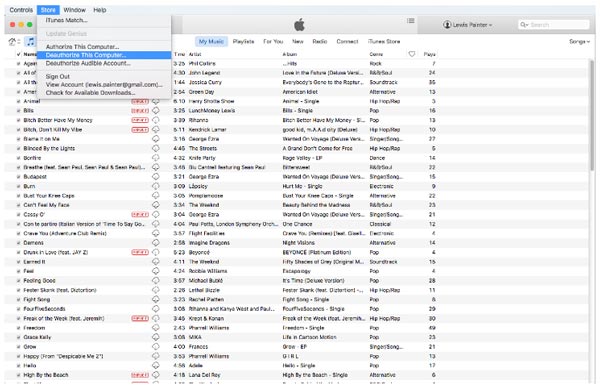
- 1. Απεγκαταστήστε το iTunes. Ξεκινήστε το iTunes, κάντε κλικ στο Store και, στη συνέχεια, Deauthorize This Computer, εισαγάγετε το Apple ID και τον κωδικό πρόσβασής σας και πατήστε De-authorise για να το επιβεβαιώσετε. Εάν χρησιμοποιείτε μια παλιά έκδοση του iTunes, η Κατάργηση εξουσιοδότησης αυτού του υπολογιστή βρίσκεται στο Λογαριασμός > Εξουσιοδοτήσεις.
- 2. Απενεργοποιήστε το iCloud. Ανοίξτε το iCloud στις Προτιμήσεις συστήματος, κάντε κλικ στην επιλογή Έξοδος τώρα και, στη συνέχεια, πατήστε Διαγραφή από Mac σε κάθε αναδυόμενο παράθυρο διαλόγου.
- 3. Αποσυνδεθείτε από το FileVault. Μεταβείτε στις Προτιμήσεις συστήματος-> Ασφάλεια και απόρρητο-> FileVault και απενεργοποιήστε το File Vault. Θα σας ζητηθεί να εισαγάγετε τον κωδικό πρόσβασής σας για να τον επιβεβαιώσετε.
Εκτός από τις τρεις παραπάνω υπηρεσίες, ίσως χρειαστεί να αποσυνδεθείτε από άλλες εφαρμογές, όπως το Adobe Photoshop, το Facebook και άλλες. Και αν το MacBook Pro διαθέτει Touch Bar, πρέπει επίσης να αφαιρέσετε τυχόν πληροφορίες κάρτας Apple Pay.
Μέρος 3: Ξεκινήστε την επαναφορά του εργοστασίου στο MacBook Pro
Μετά την δημιουργία αντιγράφων ασφαλείας και την έξοδο από διάφορες υπηρεσίες, μπορείτε να αισθανθείτε ελεύθεροι να ξεκινήσετε την επαναφορά του εργοστασίου στο MacBook Pro
Βήμα 1. Εκκινήστε το MacBook Pro στη λειτουργία ανάκτησης
Κάντε κλικ στο λογότυπο της Apple στην επάνω αριστερή γωνία της οθόνης και επιλέξτε Επανεκκίνηση και, στη συνέχεια, πατήστε παρατεταμένα τα πλήκτρα Command και R μέχρι να εμφανιστεί το λογότυπο της Apple στην οθόνη.
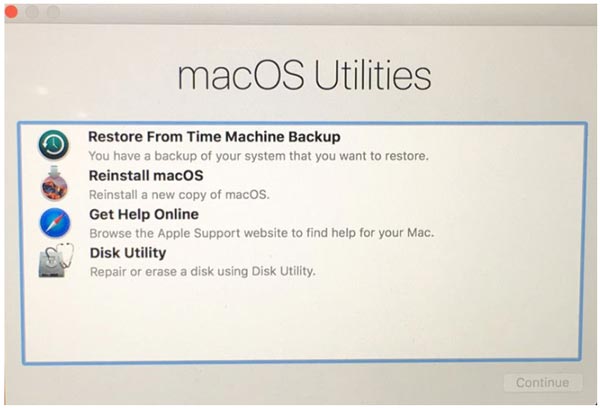
Υπάρχουν τρεις βασικοί συνδυασμοί του Mac OS Recovery, Command + R, Επιλογή + Εντολή + R, να Shift + Επιλογή + Εντολή + R. Το πρώτο θα εγκαταστήσει την πιο πρόσφατη έκδοση Mac OS χωρίς αναβάθμιση. Το δεύτερο θα αναβαθμιστεί στο πιο πρόσφατο Mac OS. Και το τελευταίο θα εγκαταστήσει το Mac OS που συνοδεύει το MacBook Pro.
Βήμα 2. Διαγράψτε τον σκληρό δίσκο του MacBook Pro
Όταν ο Βοηθητικά προγράμματα ανάκτησης το παράθυρο εμφανίζεται, επιλέξτε δίσκο Utility και κάντε κλικ στο κουμπί ΣΥΝΕΧΕΙΑ. Επιλέξτε τον κύριο σκληρό σας δίσκο που ονομάζεται συνήθως Macintosh HD.
Κάντε κλικ στο διαγράψετε κουμπί στην επάνω κορδέλα του Disk Utility για να ξεκινήσει η διαγραφή του σκληρού σας δίσκου για επαναφορά εργοστασιακών ρυθμίσεων MacBook Pro. Όταν ολοκληρωθεί, κλείστε την εφαρμογή κάνοντας κλικ δίσκο Utility και στη συνέχεια Quit Utility.
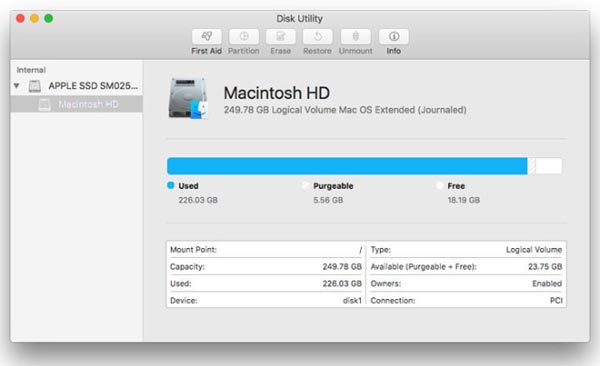
Όταν επιλέγετε σκληρό δίσκο, πρέπει να αναζητήσετε το όνομα του δίσκου, αλλά όχι το όνομα του τόμου.
Βήμα 3. Επανεγκαταστήστε το Mac στο MacBook Pro
Μόλις κλείσει το Disk Utility, θα εμφανιστεί το παράθυρο επανεγκατάστασης του Mac OS. Διαλέγω Επανεγκαταστήστε το MacOS or Επανεγκαταστήσετε OS X, το MacBook Pro θα ξεκινήσει να συνδέεστε με διακομιστές Apple και να κατεβάζετε αυτόματα το Mac OS μέσω δικτύου Wi-Fi ή Ethernet. Η επανεγκατάσταση της έκδοσης Mac OS εξαρτάται από τον συνδυασμό πλήκτρων που χρησιμοποιήσατε στο βήμα 1. Αφού ολοκληρωθεί η επανεγκατάσταση, το MacBook Pro θα επανεκκινηθεί. Εάν θέλετε να χρησιμοποιείτε συνεχώς τον υπολογιστή σας, συνδεθείτε με το Apple ID και τον κωδικό πρόσβασής σας. Διαφορετικά, κρατήστε πατημένο το Command + Q για να παραλείψετε τη διαδικασία εγκατάστασης.
Οι παραπάνω οδηγοί είναι καθολική διαδικασία επαναφοράς εργοστασιακών ρυθμίσεων MacBook Pro. Τα μενού λεπτομερειών ενδέχεται να διαφέρουν ελαφρώς ανάλογα με την έκδοση του iTunes, του Mac OS και του MacBook Pro που χρησιμοποιείτε. Παρόλο που μπορεί να μην ταιριάζει ακριβώς, αυτό είναι εντάξει αφού το νόημα είναι το ίδιο.
Ενδέχεται να ενδιαφέρεστε:
Top 10 λογισμικά ανάκτησης δεδομένων για Mac
Πώς να μεταφέρετε αρχεία από Mac σε Mac
Μέρος 4: Καλύτερη μέθοδος για να καθαρίσετε το Mac σας με ασφάλεια και μόνιμο
Μέχρι στιγμής, σας έχουμε δείξει πώς να επαναφέρετε τις εργοστασιακές ρυθμίσεις ενός Mac. Τι γίνεται όμως αν δεν χρειάζεται να καταργήσετε όλες τις ρυθμίσεις και τα περιεχόμενα; Ίσως χρειάζεται απλώς να αφαιρέσετε ορισμένα δεδομένα στο Mac σας. Σε αυτήν την περίπτωση, δεν χρειάζεται να επαναφέρετε τις εργοστασιακές ρυθμίσεις του Mac σας. Μπορείτε απλά να χρησιμοποιήσετε ένα επαγγελματικό καθαριστικό Mac για να κάνει τη δουλειά για εσάς.
Apeaksoft Mac Καθαριστικό, το καλύτερο εργαλείο για τον καθαρισμό ανεπιθύμητων δεδομένων στο Mac σας, μπορεί να σας βοηθήσει να αφαιρέσετε ανεπιθύμητα αρχεία συστήματος, φωτογραφίες, email, μεγάλα αρχεία, διπλότυπα και πολλά άλλα. Μπορείτε επίσης να το χρησιμοποιήσετε για να καθαρίσετε τον κάδο απορριμμάτων σας. Και το καλύτερο μέρος του είναι ότι δεν χρειάζεται να ανησυχείτε μήπως χάσετε τα προσωπικά σας δεδομένα, καθώς όλα τα διαγραμμένα δεδομένα δεν μπορούν να ανακτηθούν από άλλους.

4,000,000 + Λήψεις
Κάντε ένα κλικ για να σαρώσετε όλα τα ανεπιθύμητα αρχεία ανεπιθύμητα/μεγάλα/παλιά/περιττά αρχεία στο Mac σας.
Αφαιρέστε τις κρυφές μνήμες, ανεπιθύμητα αρχεία, αρχεία καταγραφής συστήματος, συνημμένα αλληλογραφίας, αντίγραφα ασφαλείας iTunes κ.λπ.
Παρακολουθήστε την απόδοση του συστήματος, όπως τη χρήση του δίσκου, την κατάσταση της μπαταρίας και τη χρήση της CPU.
Εργασία για iMac, iMac Pro, MacBook, MacBook Air / Pro, Mac mini, κλπ.
Μέρος 5: Συχνές ερωτήσεις για την επαναφορά ενός MacBook Pro
Τι συμβαίνει όταν επαναφέρετε εργοστασιακά το Mac σας;
Θα αφαιρέσει όλες τις πληροφορίες στο Mac σας και θα τις επαναφέρει στην εργοστασιακή λειτουργία, πράγμα που σημαίνει ότι το Mac σας θα ρυθμιστεί όπως ακριβώς ήταν όταν το αγοράσατε.
Πώς να αδειάσετε τα σκουπίδια στο MacBook Pro;
Αν θέλεις αδειάστε τον κάδο απορριμμάτων στο Mac, μπορείτε απλά να χρησιμοποιήσετε το Apeaksoft Mac Cleaner για να κάνετε τη δουλειά. Είναι γρήγορο, απλό και ασφαλές.
Το σκούπισμα ενός Mac το κάνει πιο γρήγορο;
Σκούπισμα περιττών δεδομένων από το Mac σας τακτικά βοηθά να διατηρείτε το Mac σας πιο υγιές. Η ταχύτητα θα πρέπει να είναι μεγαλύτερη από ό,τι ήταν παλιά.
Συμπέρασμα
Σε αυτό το σεμινάριο, σας είπαμε πώς να επαναφέρετε εργοστασιακά το MacBook Pro. Υπάρχουν διάφοροι λόγοι για τους οποίους πρέπει να επαναφέρετε το MacBook Pro στις εργοστασιακές του ρυθμίσεις. Ίσως, να το πουλήσετε και να σβήσετε τα δεδομένα σας από αυτό. Ίσως δεν λειτουργεί σωστά ή έχει μολυνθεί από ιό. Τέλος πάντων, θα διαπιστώσετε ότι η εργοστασιακή επαναφορά του MacBook Pro δεν είναι τόσο δύσκολη όσο νομίζατε, αν ακολουθήσετε τους παραπάνω οδηγούς μας. Για να επαναφέρετε το MacBook Pro στην εργοστασιακή κατάσταση, καλύτερα να δημιουργήσετε αντίγραφα ασφαλείας πρώτα. Και το τελευταίο βήμα, η επανεγκατάσταση του Mac OS, χρειάζεται σύνδεση στο Διαδίκτυο. Εάν έχετε οποιεσδήποτε ερωτήσεις σχετικά με την επαναφορά εργοστασιακών ρυθμίσεων του MacBook Pro, αφήστε ένα μήνυμα κάτω από αυτήν την ανάρτηση.



 Αποκατάσταση στοιχείων iPhone
Αποκατάσταση στοιχείων iPhone Αποκατάσταση συστήματος iOS
Αποκατάσταση συστήματος iOS Δημιουργία αντιγράφων ασφαλείας και επαναφορά δεδομένων iOS
Δημιουργία αντιγράφων ασφαλείας και επαναφορά δεδομένων iOS iOS οθόνη εγγραφής
iOS οθόνη εγγραφής MobieTrans
MobieTrans Μεταφορά iPhone
Μεταφορά iPhone iPhone Γόμα
iPhone Γόμα Μεταφορά μέσω WhatsApp
Μεταφορά μέσω WhatsApp Ξεκλείδωμα iOS
Ξεκλείδωμα iOS Δωρεάν μετατροπέας HEIC
Δωρεάν μετατροπέας HEIC Αλλαγή τοποθεσίας iPhone
Αλλαγή τοποθεσίας iPhone Android Ανάκτηση Δεδομένων
Android Ανάκτηση Δεδομένων Διακεκομμένη εξαγωγή δεδομένων Android
Διακεκομμένη εξαγωγή δεδομένων Android Android Data Backup & Restore
Android Data Backup & Restore Μεταφορά τηλεφώνου
Μεταφορά τηλεφώνου Ανάκτηση δεδομένων
Ανάκτηση δεδομένων Blu-ray Player
Blu-ray Player Mac Καθαριστικό
Mac Καθαριστικό DVD Creator
DVD Creator Μετατροπέας PDF Ultimate
Μετατροπέας PDF Ultimate Επαναφορά κωδικού πρόσβασης των Windows
Επαναφορά κωδικού πρόσβασης των Windows Καθρέφτης τηλεφώνου
Καθρέφτης τηλεφώνου Video Converter Ultimate
Video Converter Ultimate Πρόγραμμα επεξεργασίας βίντεο
Πρόγραμμα επεξεργασίας βίντεο Εγγραφή οθόνης
Εγγραφή οθόνης PPT σε μετατροπέα βίντεο
PPT σε μετατροπέα βίντεο Συσκευή προβολής διαφανειών
Συσκευή προβολής διαφανειών Δωρεάν μετατροπέα βίντεο
Δωρεάν μετατροπέα βίντεο Δωρεάν οθόνη εγγραφής
Δωρεάν οθόνη εγγραφής Δωρεάν μετατροπέας HEIC
Δωρεάν μετατροπέας HEIC Δωρεάν συμπιεστής βίντεο
Δωρεάν συμπιεστής βίντεο Δωρεάν συμπιεστής PDF
Δωρεάν συμπιεστής PDF Δωρεάν μετατροπέας ήχου
Δωρεάν μετατροπέας ήχου Δωρεάν συσκευή εγγραφής ήχου
Δωρεάν συσκευή εγγραφής ήχου Ελεύθερος σύνδεσμος βίντεο
Ελεύθερος σύνδεσμος βίντεο Δωρεάν συμπιεστής εικόνας
Δωρεάν συμπιεστής εικόνας Δωρεάν γόμα φόντου
Δωρεάν γόμα φόντου Δωρεάν εικόνα Upscaler
Δωρεάν εικόνα Upscaler Δωρεάν αφαίρεση υδατογραφήματος
Δωρεάν αφαίρεση υδατογραφήματος Κλείδωμα οθόνης iPhone
Κλείδωμα οθόνης iPhone Παιχνίδι Cube παζλ
Παιχνίδι Cube παζλ